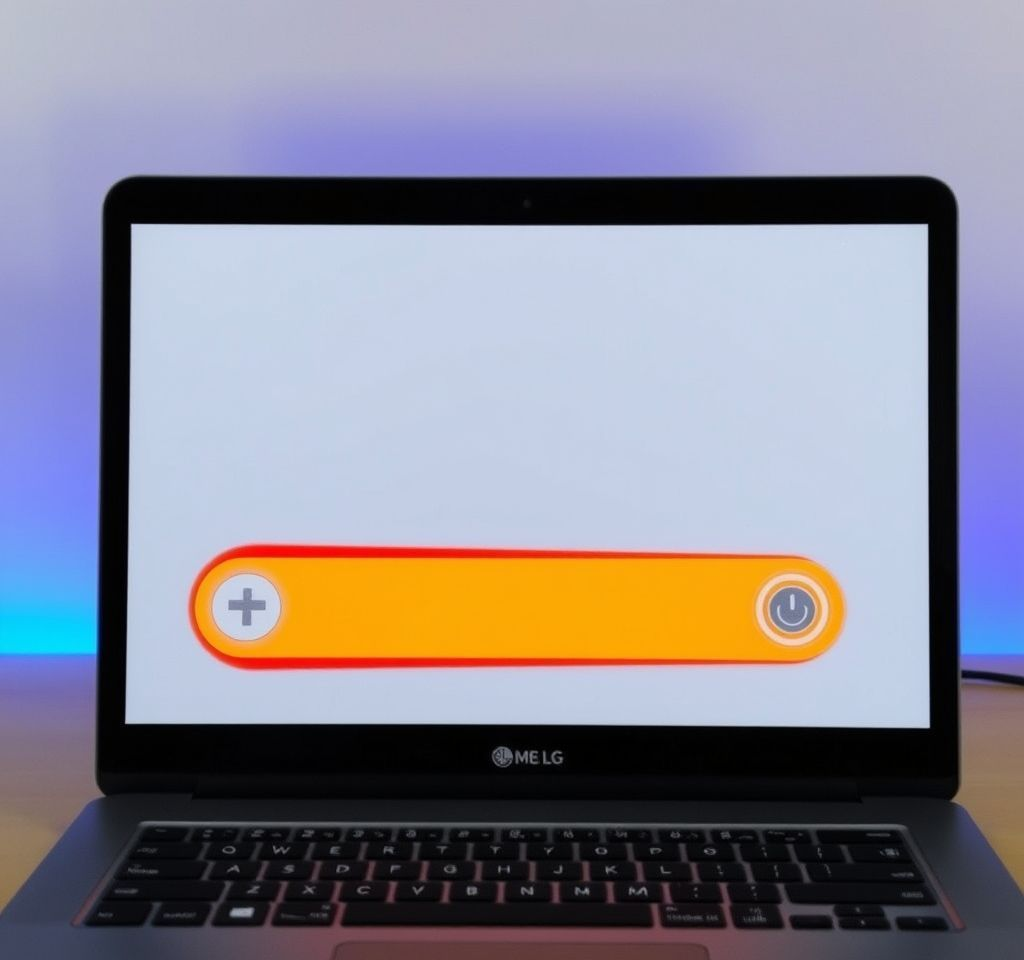
윈도우 11 노트북을 사용하면서 가장 기본적이지만 중요한 것 중 하나가 바로 올바른 전원 끄기 방법입니다. 많은 사용자들이 단순히 덮개를 닫거나 강제로 전원 버튼을 누르는 것으로 노트북을 끄곤 하는데, 이는 시스템 성능 저하와 배터리 수명 단축을 초래할 수 있습니다. 이번 가이드에서는 윈도우 11 노트북 전원 끄기의 다양한 방법과 각각의 장단점, 그리고 배터리 최적화를 위한 팁까지 상세히 알아보겠습니다.
윈도우 11 노트북 기본 전원 끄기 방법
윈도우 11에서 노트북을 끄는 가장 기본적인 방법은 시작 메뉴를 이용하는 것입니다. 화면 왼쪽 하단의 시작 버튼(윈도우 아이콘)을 클릭한 후, 우측 하단의 전원 아이콘을 선택하고 ‘시스템 종료’를 클릭하면 됩니다. 이 방법은 모든 실행 중인 프로그램을 안전하게 종료하고 데이터를 저장한 후 시스템을 완전히 종료시킵니다.
- 시작 메뉴 → 전원 버튼 → 시스템 종료 순서로 진행
- 모든 프로그램이 안전하게 종료되어 데이터 손실 방지
- 초보자에게 가장 권장되는 방법
또한 마이크로소프트 공식 가이드에서도 이 방법을 표준으로 제시하고 있습니다.
노트북 전원 끄기 단축키 활용법
더욱 빠르고 효율적인 전원 끄기를 원한다면 키보드 단축키를 활용해보세요. 가장 널리 사용되는 단축키는 Alt + F4입니다. 바탕화면 상태에서 이 키 조합을 누르면 윈도우 종료 대화상자가 나타나며, 여기서 시스템 종료를 선택할 수 있습니다.
- Alt + F4: 바탕화면에서 종료 옵션 창 열기
- Ctrl + Alt + Del: 보안 화면에서 전원 옵션 접근
- Win + X: 고급 사용자 메뉴에서 종료 옵션 선택
특히 Ctrl + Alt + Del 조합은 시스템이 응답하지 않을 때도 유용하게 사용할 수 있어 많은 전문가들이 추천하는 방법입니다.
명령어를 통한 고급 전원 관리
고급 사용자나 IT 전문가들은 명령 프롬프트나 파워셸을 통해 시스템을 종료하기도 합니다. 명령 프롬프트에서 ‘shutdown /s’ 명령어를 입력하면 즉시 시스템 종료가 시작됩니다. 더 빠른 종료를 원한다면 ‘shutdown /s /t 0’ 명령어를 사용할 수 있습니다.
이러한 명령어 방식은 원격 시스템 관리나 배치 파일 작성 시 특히 유용합니다. 또한 데스크톱에 종료 바로가기를 만들어 두고 싶다면, 새 바로가기 생성 시 ‘shutdown /s /t 0’ 명령어를 입력하여 원클릭 종료 아이콘을 만들 수도 있습니다.
절전 모드 vs 완전 종료: 배터리 최적화 전략
노트북 사용자들이 자주 고민하는 것 중 하나가 절전 모드와 완전 종료 중 어떤 것을 선택해야 하는지입니다. 절전 모드는 현재 작업 상태를 RAM에 저장하고 시스템의 전력 소비를 최소화하는 방식입니다. 반면 완전 종료는 모든 프로그램을 닫고 시스템을 완전히 끄는 방식입니다.
- 절전 모드: 빠른 재시작, 작업 상태 유지, 소량의 배터리 소모
- 완전 종료: 배터리 소모 없음, 시스템 리셋 효과, 재시작 시간 필요
- 최대 절전 모드: 작업 상태를 하드디스크에 저장, 배터리 소모 거의 없음
전문가들의 분석에 따르면, 하루 종일 노트북을 사용하지 않을 예정이라면 완전 종료가 배터리 수명에 더 유리하다고 합니다.
윈도우 11 전원 설정 최적화 방법
윈도우 11에서는 전원 설정을 세밀하게 조정할 수 있습니다. 설정 → 시스템 → 전원 및 배터리 메뉴에서 다양한 옵션을 설정할 수 있으며, 특히 덮개를 닫을 때의 동작과 전원 버튼을 눌렀을 때의 동작을 사용자의 필요에 맞게 조정할 수 있습니다.
빠른 시작 기능을 비활성화하면 완전한 종료가 가능해집니다. 이 기능이 활성화되어 있으면 종료 시에도 일부 시스템 파일이 메모리에 남아있어 진정한 의미의 완전 종료가 이루어지지 않습니다. 제어판 → 전원 옵션에서 이 설정을 변경할 수 있습니다.
노트북 배터리 수명 연장을 위한 전원 관리 팁
노트북 배터리의 수명을 최대한 연장하려면 적절한 전원 관리가 필수입니다. 장시간 사용하지 않을 때는 완전 종료를 하는 것이 좋으며, 짧은 시간 동안만 자리를 비울 때는 절전 모드를 활용하는 것이 효율적입니다.
- 야간이나 주말처럼 장시간 사용하지 않을 때: 완전 종료 권장
- 회의나 점심시간 같은 짧은 휴식: 절전 모드 활용
- 여행 시 장시간 이동: 최대 절전 모드 선택
또한 정기적인 재시작은 시스템 성능 유지에 도움이 됩니다. IT 전문가들은 일주일에 1-2회 정도는 완전 재시작을 통해 시스템을 새로고침할 것을 권장합니다.
윈도우 11 전원 관리 문제 해결
때로는 노트북이 정상적으로 종료되지 않거나 절전 모드에서 깨어나지 않는 문제가 발생할 수 있습니다. 이런 경우 먼저 최신 드라이버 업데이트를 확인해보고, 장치 관리자에서 절전 모드와 관련된 설정을 점검해야 합니다.
강제 종료는 최후의 수단으로만 사용해야 합니다. 시스템이 완전히 응답하지 않을 때만 전원 버튼을 10초 이상 길게 눌러 강제 종료하세요. 이는 데이터 손실의 위험이 있으므로 가급적 피하는 것이 좋습니다.
정기적인 윈도우 업데이트와 시스템 파일 검사(sfc /scannow 명령어 사용)를 통해 전원 관리 관련 문제를 예방할 수 있습니다. 또한 보안 전문가들은 공공장소에서는 보안을 위해 완전 종료나 최대 절전 모드를 사용할 것을 권장합니다.